Pythonを使ってExcelを操作する勉強を始めましたが、早速つまずきました。
今回は「EXCEL×Python最速仕事術」の書籍を購入し、サンプルファイルをダウンロードして
VSCode(Visual Studio Code)で実行していました。
つまずいた箇所は「chapter3excelシートを扱う」です。
ダウンロードしたサンプルファイルはexcel_python\03\python_prg\sales_slip2csv.pyです。
このプログラムはエクセルファイルを読み込んで、セルの値をCSVファイルに出力するというものです。
エラーメッセージは「指定されたパスが見つかりません。」
実行すると、以下のようなエラーメッセージが出てしまいます。
EXCELファイルが格納されているフォルダーを相対パスで指定している箇所がエラーになっているようです。
エラーの対処方法
いろいろと調べてもわかりませんでしたがamazonのレビューの中に同じエラーが発生して対処されたのを発見!
しかし、どのように対処したらよいのか、Python初心者の私には理解が出来ませんでした。
VSCODEの中をあちこち探していると「フォルダーをワークスペースに追加」という文字を発見。
もしや、と思いPythonのプログラムが格納されているフォルダーをここに登録して実行してみました。
画面の上部のところに未設定(ワークスペース)
ワークスペースを追加するだけではまだダメです。
ワークスペースを名前を付けて保存します。
保存する場所は、C:\excel_python\03\python_prg
先程、未設定になって箇所がworkspaceに変わりました。

実行してみます

すると、エラーメッセージは出なくなり、無事にプログラムが実行できました。
dataフォルダーを確認してみます。
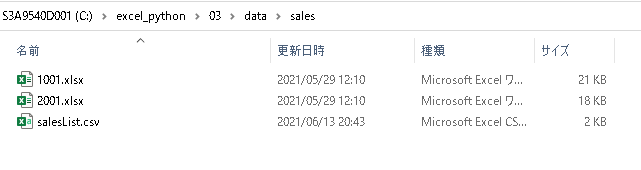
salesList.csvファイルが作成されています。
まとめ
書籍に書いてあるとおりにやっているつもりでしたが、エラーが出て困っていました。
たぶん、2週間位は悩んでいたと思います。
見落としがあるのかもしれないと思い何度も読み返しましたがダメでした。
今回はVSCodeを使う際のワークスペースの追加を行うことで解決しました。
これが正解だったかどうかはわかりません。
まあ、とにかく、動くようになってスッキリしました。
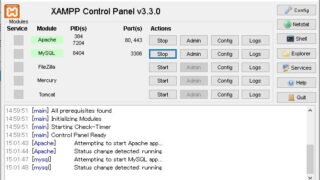


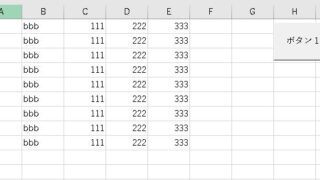

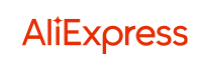


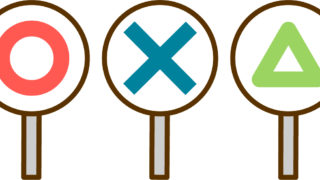





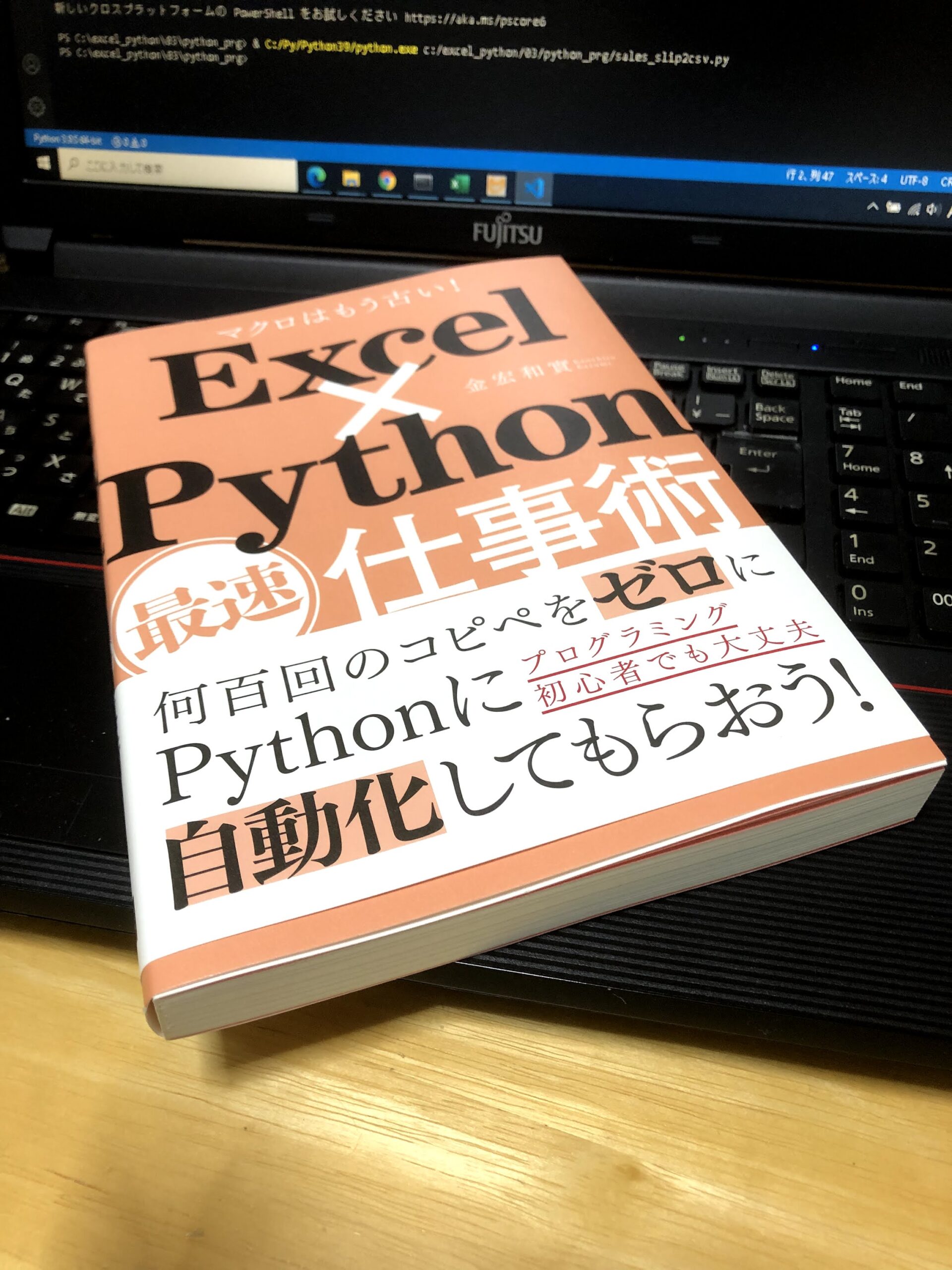

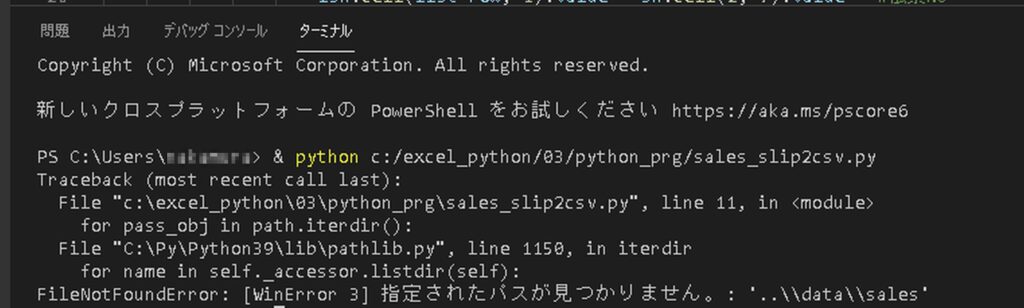
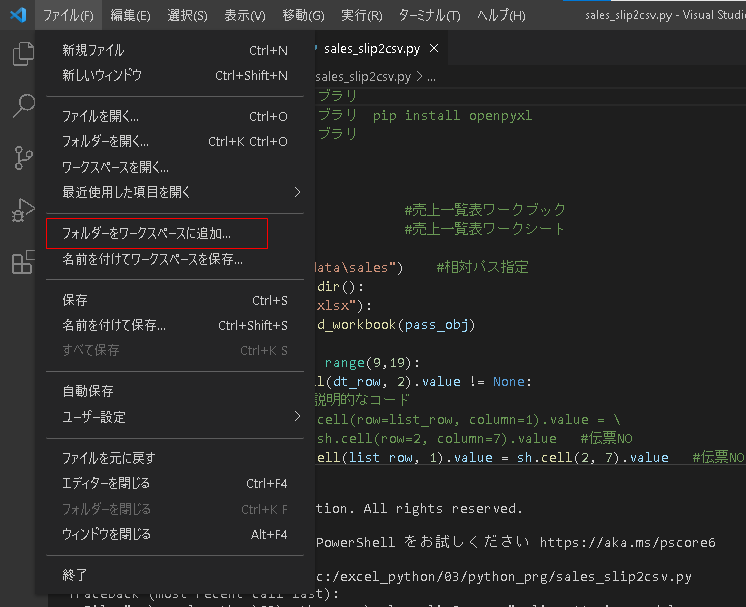
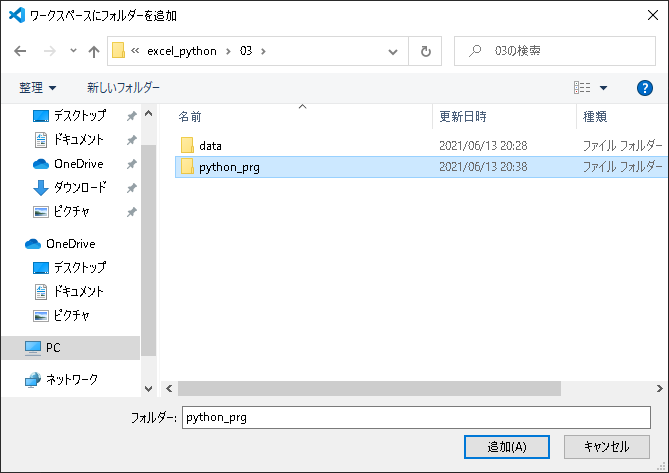

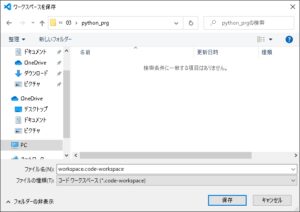

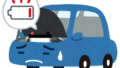
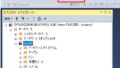
コメント